Bạn có thường xuyên gặp phải lỗi #NUM trong Excel và không rõ nguyên nhân gây ra nó? Bạn đang tìm kiếm các phương pháp để sửa lỗi #NUM trong Excel? Trong bài viết này, mình sẽ trình bày chi tiết những lý do gây ra lỗi #NUM trong Excel cùng với hướng dẫn các bước sửa lỗi hiệu quả.
Lỗi #NUM trong Excel là gì?
Lỗi #NUM! trong Excel, được viết tắt từ từ NUMBER, là một thông báo lỗi liên quan đến giá trị số.
Lỗi này có thể xảy ra khi công thức hoặc hàm bạn sử dụng chứa giá trị số không hợp lệ. Thông thường, lỗi này xuất hiện trong quá trình thực hiện các phép toán số học, khi các dữ liệu nhập vào không tương thích hoặc kết quả vượt quá giới hạn hiển thị tối đa của Excel.
Các hàm dễ gây ra lỗi #NUM trong Excel:
🌟 Gợi ý cho bạn: lỗi #name trong excel
- SQRT.
- LOG.
- IRR().
- RATE().
- DATE(),…
Nguyên nhân và cách khắc phục lỗi #NUM trong Excel
🧠 Kiến thức hữu ích từ: # trong excel là lỗi gì
Có vô số lý do có thể gây ra lỗi #NUM Excel. Cùng khám phá những nguyên nhân chính và cách thức khắc phục ở phần dưới đây.
Xem thêm: Hướng dẫn sử dụng hàm tách chữ trong Excel đơn giản và nhanh chóng.
Lỗi #NUM do hàm có giá trị số không hợp lệ
Nguyên nhân: Lỗi xuất hiện khi hàm tính toán chứa những giá trị không hợp lệ cho công thức đó.
Ví dụ: Như hình minh họa dưới đây, mình nhập công thức =SQRT(-4). Kết quả trả về trong Excel sẽ là #NUM, vì hàm SQRT chỉ chấp nhận số dương. Việc nhập một số âm vào hàm này dẫn đến lỗi cần phải sửa.
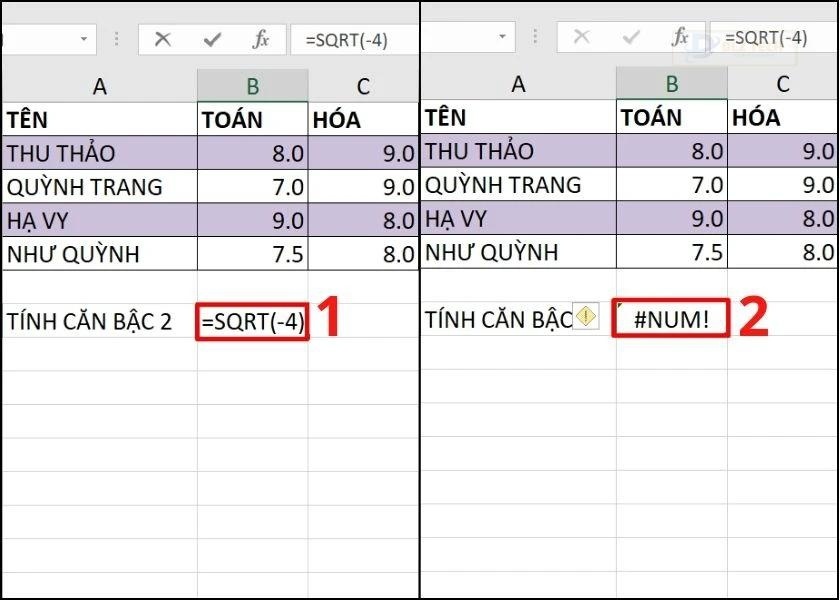
Cách khắc phục: Bạn cần kiểm tra và chỉnh sửa lại các giá trị trong công thức. Ví dụ, trong trường hợp trên, bạn có thể thay đổi giá trị -4 thành 4. Khi thay đổi này được thực hiện, Excel sẽ tính toán chính xác và không báo lỗi #NUM.
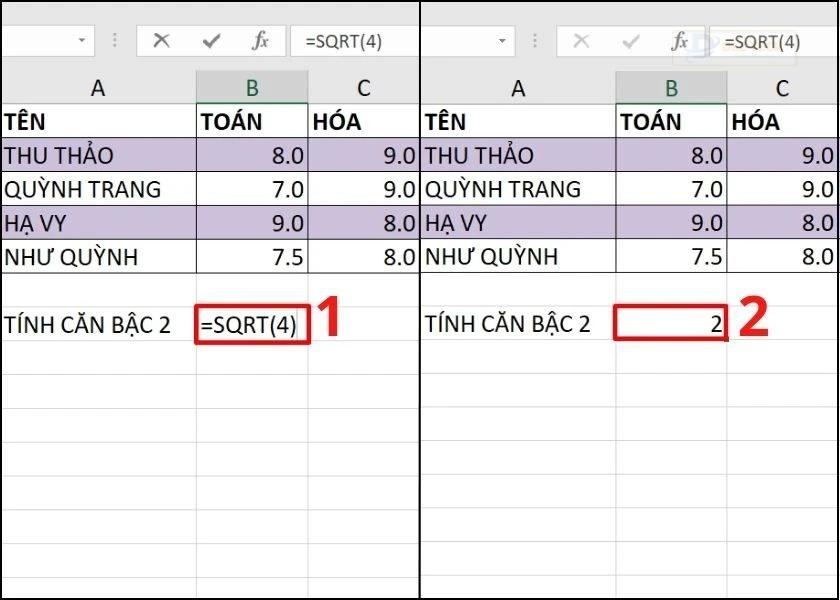
Đảm bảo rằng giá trị trong công thức hàm phù hợp sẽ giúp bạn giảm thiểu khả năng gặp phải lỗi #NUM trong Excel .
Xem thêm: Cách tạo khung trong Excel cực dễ dàng. Tham khảo ngay!
Lỗi #NUM do sử dụng các hàm lặp như IRR, RATE
Nguyên nhân: Các hàm lặp như IRR và RATE có các thiết lập giới hạn cho số lần lặp nhằm tối ưu hóa quá trình tính toán. Nếu hàm đạt đến giới hạn lặp mà không cho kết quả dự kiến, Excel sẽ báo lỗi #NUM!
Cách khắc phục: Bạn cần điều chỉnh số lần lặp tối đa trong cài đặt Excel. Hướng dẫn dưới đây sẽ chỉ cho bạn cách làm điều đó:
Bước 1: Mở file Excel, chọn tab File ở góc trên bên trái. Tiếp theo, chọn mục Options bên trái.
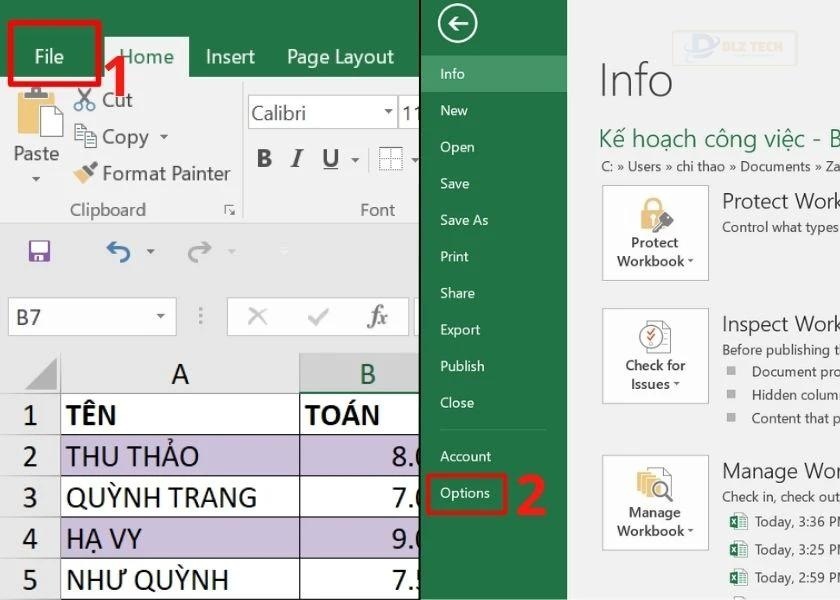
Bước 2: Một cửa sổ thiết lập sẽ hiện ra. Tại menu bên trái, hãy chọn mục Formulas. Tại phần Maximum Iterations, điều chỉnh số lượng lặp theo ý muốn rồi nhấn OK để lưu thay đổi.
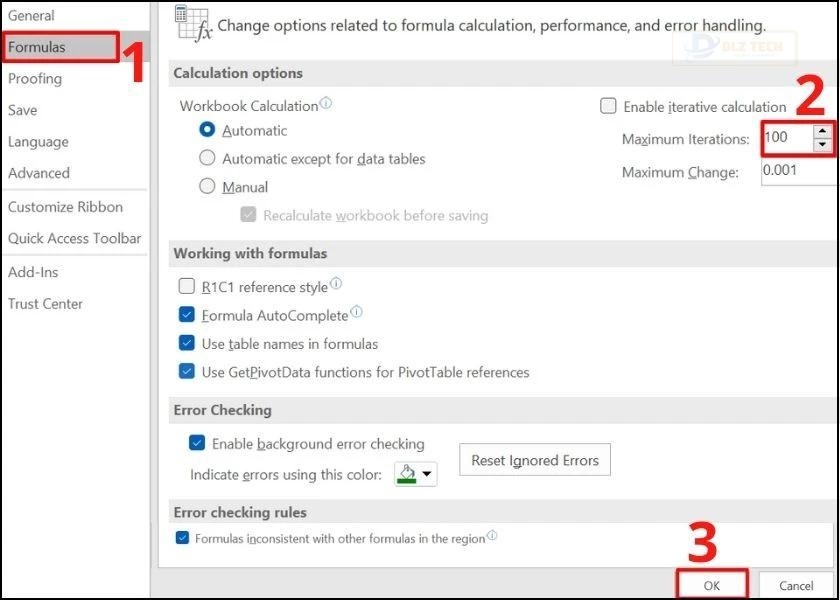
Giờ đây, bạn sẽ không gặp phải lỗi #NUM trong Excel do sử dụng các hàm lặp nữa.
Mẹo nhỏ: Cách xử lý lỗi #REF trong Excel một cách hiệu quả.
Lỗi #NUM khi sử dụng hàm để tính giá trị quá lớn hoặc quá nhỏ
Nguyên nhân: Lỗi này xuất hiện khi kết quả của phép tính bạn thực hiện vượt ra ngoài khoảng giá trị cho phép của Excel. Điều này có thể xảy ra khi các phép toán tạo ra giá trị quá nhỏ hoặc quá lớn.
Ví dụ: Trong hình dưới đây, mình đã nhập công thức =200^10000 để tính giá trị 200 mũ 10000. Kết quả trả về là lỗi #NUM do giá trị phép toán vượt quá khả năng xử lý của Excel.
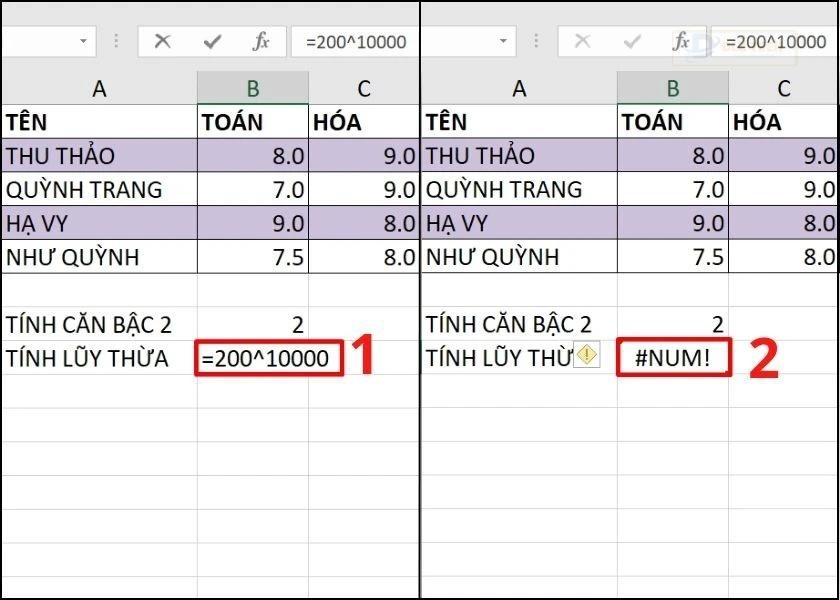
Cách khắc phục: Trong trường hợp này, bạn hãy điều chỉnh giá trị của phép tính sao cho kết quả nằm trong khoảng từ -10307 đến 10307. Đôi khi việc chuyển đổi đơn vị tính sẽ giúp điều chỉnh giá trị phép toán về mức phù hợp hơn.
💡 Đừng bỏ lỡ: Excel là gì
Xem thêm: Cách giảm dung lượng file Excel để tối ưu hóa bộ nhớ thiết bị của bạn.
Với những thông tin đã cung cấp ở trên, mình hy vọng bạn sẽ hiểu rõ hơn về lỗi #NUM trong Excel và cách sửa lỗi hiệu quả. Nếu bài viết này hữu ích, đừng ngần ngại chia sẻ để mọi người cùng tham khảo nhé.
Nội dung đã được viết lại mới với đủ thông tin và hình ảnh, sẵn sàng để đăng tải lên trang web.Tác Giả Minh Tuấn
Minh Tuấn là một chuyên gia dày dặn kinh nghiệm trong lĩnh vực công nghệ thông tin và bảo trì thiết bị điện tử. Với hơn 10 năm làm việc trong ngành, anh luôn nỗ lực mang đến những bài viết dễ hiểu và thực tế, giúp người đọc nâng cao khả năng sử dụng và bảo dưỡng thiết bị công nghệ của mình. Minh Tuấn nổi bật với phong cách viết mạch lạc, dễ tiếp cận và luôn cập nhật những xu hướng mới nhất trong thế giới công nghệ.
Thông tin liên hệ
Dlz Tech
Facebook : https://www.facebook.com/dlztech247/
Hotline : 0767089285
Website : https://dlztech.com
Email : dlztech247@gmail.com
Địa chỉ : Kỹ thuật Hỗ Trợ 24 Quận/Huyện Tại TPHCM.







